Dla ułatwienia życia niektórym z nas napisałem prosty plugin jQuery, który jest odpowiedzią na pytania jakie dostaje dotyczące mojego artykułu o tym jak zrobić wysuwany LikeBox, social Facebook slider. Plugin został rozbudowany o możliwość zdefiniowania eventu, który uruchomi animację, oraz podania czasu tej animacji.
Musli – plugin jQuery animujący zakładki
Bez dłuższego wstępu, dzisiaj pokaże jak zaimplementować plugin musli (MUltitab social SLIder) na swojej stronie. Slider może być wykorzystany do tworzenia „zakładek” na których można dodać właściwie cokolwiek. Przy pomocy pluginu możemy utworzyć kilka zakładek z widgetami z portali społecznościowych, jak np. SocialBox z Facebooka, Bagne z Google plus, stream ostatnich Tweetów z Twittera, widget z ostatnimi wpisami z naszej-klasy itp… Jest to uaktualniona wersja artykułów, które zostały opublikowane na łamach niniejszego bloga.
Plugin nadaje się zarówno do zastosowania dla pojedynczej zakładki jak i wielu.
Co będzie potrzebne?
Aby plugin mógł działać prawidłowo, trzeba będzie spełnić następujące warunki:
- należy utworzyć poprawną strukturę listy nieuporządkowanej do strony,
- dodać odpowiedni zestaw reguł CSS pozycjonujących zakładki na stronie,
- utworzyć zestaw grafik, które będą imitować zakładki,
- dołączyć bibliotekę jQuery,
- dołączyć plugin Musli,
- dodać snippet uruchamiający plugin.
Struktura kodu HTML
Struktura kodu HTML właściwie nie zmieniła się w stosunku do ostatniego artykułu, w którym pisałem jak stworzyć wiele animowanych zakładek na jednej stronie i wygląda następująco:
<ul id="musli">
<li>
<img src="tab-image/facebook.png" alt="Image for Facebook tab" />
<div class="musli-facebook"> Wygenerowany kod widgetu LikeBox Facebook </div>
</li>
<li>
<img src="tab-image/googleplus.png" alt="Image for Google tab" />
<div class="musli-google"> Wygenerowany kod widgetu Google+ </div>
</li>
<li>
<img src="tab-image/twitter.png" alt="Image for Twitter tab" />
<div class="musli-twitter"> Wygenerowany kod widgetu Twittera </div>
</li>
</ul>
Opcjonalnie można dodać różne klasy CSS, jak to zrobiłem w powyższym przykładzie, jeżeli planujemy np. użycie wielokolorowych grafik zakładek i chcemy aby obramowania wyjeżdżających bloków pasowały do siebie.
Ten kod HTML należy wkleić w sekcji BODY, gdzieś poza poza pozostałym kodem strony (nie należy umieszczać kodu w żadnym innym bloku, czy elemencie), kod najlepiej wkleić tuż przed tagiem zamykającym wspomnianą sekcję.
Styl CSS
W tym przypadku również nie wiele zmian, dodałem prosty reset stylu, dla przypadków w których ktoś nie usuwa punktorów w listach, oraz regułę z-index, aby zakładki były zawsze na wierzchu (jeżeli mimo tego wyświetlają się, chowają się pod innymi blokami na stronie wartość tej reguły należy zwiększyć).
#musli *{
margin: 0;
padding: 0;
outline: 0;
list-style: none;
}
#musli{
position:fixed;
right:0px;
top:150px;
z-index:100;
}
#musli li{
cursor:pointer;
width:35px;
height:110px;
margin-bottom:1px;
position:relative;
}
#musli > li > div{
padding:5px;
background: #fff;
float:left;
width:286px;
height:296px;
-moz-border-radius: 0 0 0 8px;
-webkit-border-radius: 0 0 0 8px;
border-radius: 0 0 0 8px;
position:absolute;
top:0;
left:35px;
z-index:100;
}
/* tylko jeśli wykorzystujesz klasy CSS, o których wspominałem wyżej */
.musli-google{
border: solid #cd3c2a 3px;
}
.musli-facebook{
border: solid #0170cf 3px;
}
.musli-twitter{
border: solid #07afee 3px;
}
Reguły najlepiej wkleić na końcu pliku CSS.
Grafika zakładek
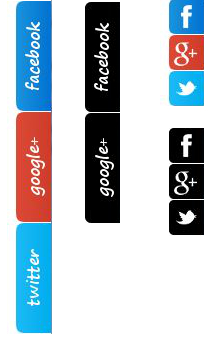 Można skorzystać z przygotowanych przeze mnie zestawów grafik, albo wykorzystać swoje. Jeżeli chcesz użyć swojej grafiki, pamiętaj o dopasowaniu jej wymiarów do tych wymiarów:
Można skorzystać z przygotowanych przeze mnie zestawów grafik, albo wykorzystać swoje. Jeżeli chcesz użyć swojej grafiki, pamiętaj o dopasowaniu jej wymiarów do tych wymiarów:
width:35px;
height:110px;
Albo ich zmianie w sekcji CSS tutaj #musli li.
Tutaj znajduje się paczka z przygotowanymi przeze mnie skórkami i już gotowymi plikami CSS, dzięki czemu, Twoje zakładki mogą wyglądać tak jak na poprzednim obrazku.
Należy pamiętać o podaniu prawidłowych ścieżek do plików graficznych, i stylu CSS, który różni się minimalnie w tych 4 zestawach. Jeżeli komuś nie przypadły do gustu moje zakładki, to zawsze może utworzyć i wykorzystać inne, których w Internecie można znaleźć multum, albo własne. Grafiki zostały przygotowane tylko dla 4 popularnych widgetów społecznościowych:
- LikeBox Facebook
- Badge Google
- Twitter Widget
- Widget Nasza-Klasa
Dlatego jeżeli ktoś będzie potrzebował innej, pasującej grafiki dla innego portalu, zamieszczam również projekty zakładek wykonanych w GIMP-ie, w zakładkach wykorzystano czcionkę Segoe Print Bold o wielkości 16px.
Dołączenie biblioteki jQuery
Do animowania zakładek potrzebna będzie biblioteka jQuery, którą możemy podłączyć np. w ten sposób:
<script src="http://code.jquery.com/jquery.js"></script>
Powyższy snippet najlepiej jest wkleić gdzieś w sekcji HEAD strony.
Dołączenie pluginu MUSLI
Właściwą animacją zakładek zajmie się plugin Musli, tutaj wystarczy tylko plugin pobrać (link do pluginu), wrzucić na swój serwer i odpowiednio go podlinkować:
<script src="js/musli.js"></script>
Uruchomienie pluginu
Gdy już mamy wszystkie powyższe czynności zrobione, możemy wreszcie uruchomić animacje. Do uruchomienia pluginu z domyślnymi opcjami można użyć tego kodu:
<script type="text/javascript">
$(function(){
$( "#musli" ).musli();
});
</script>
Plugin zostanie uruchomiony z domyślnymi opcjami, czyli zakładki będą się rozwijać, gdy ktoś najedzie kursorem na jej grafikę, z prędkością animacji 1000 ms.
Możemy także zrobić, aby zakładki były chowane i otwierane po kliknięciu w odpowiednią grafikę, wystarczy uruchomić plugin w ten sposób:
<script type="text/javascript">
$(function(){
$( "#musli" ).musli({animationAction: "click"});
});
</script>
Możliwe jest także manipulowanie prędkością animacji:
<script type="text/javascript">
$(function(){
$( "#musli" ).musli({animationAction: "hover", animationSpeed: 1000});
});
</script>
DEMO
Zakładki w akcji można oczywiście zobaczyć na tym blogu i tutaj (link do dema).
Uwagi końcowe
Plugin można użyć w podanej tutaj formie na wszystkich stronach, na których mamy dostęp do plików. Z powodzeniem można użyć pluginu również w różnego rodzaju CMS’ach, forach, blogach i innych portalach.
WordPress korzysta z własnej biblioteki jQuery, od tej wersji plugin jest przystosowany do korzystania z niej, więc nie ma potrzeby dołączania biblioteki drugi raz. Oprócz tego w tym wpisie znaleźć można informacje o pluginie do WordPress z prostym panelem administracyjnym, więcej w kolejnym wpisie.





Świetny wysuwany slider. Bardzo przyjemny, zainstalowałem go na swojej stronce i jestem bardzo zadowolony.
Najlepszego, pozdrawiam 🙂
Witam. Co trzeba zrobić aby przesunąć zakładki z prawej strony na lewą?
Kod html może zostać bez zmian, ale musisz zmienić grafikę zakładki tak aby zaokrąglone rogi znalazły się po przeciwległej stronie (detal, ale jeżeli chcesz osiągnąć ładny efekt to trzeba to zrobić).
zmiany w CSS:
#musli{ right:0px; na left:-35px; } #musli > li > div{ left:35px; na right:35px; -moz-border-radius: 0 0 0 8px; -webkit-border-radius: 0 0 0 8px; border-radius: 0 0 0 8px; na -moz-border-radius: 8px 0 0 0; -webkit-border-radius: 8px 0 0 0; border-radius: 8px 0 0 0; }w Kodzie pluginu wystarczy wszystkie słowa 'right’ zamienić na 'left’ i powinno być OK.
Pozdrawiam
Bardzo dziękuje, zabrakło mi tej zmiany w #musli. A skrypt i w ogóle cała stronka jest super.
Dzięki i proszę bardzo! Pozdro 🙂
jestem kompletnym laikiem . gdzie mam umieścić grafiki?
Grafiki można wrzucić gdziekolwiek. Byle możliwy był do nich dostęp publiczny z internetu, w przeciwnym wypadku zwyczajnie się nie wyświetlą.
Nie znam dokładnie Twojej sytuacji, ale jeżeli naprawdę jesteś kompletnym laikiem, polecam ściągnąć paczkę z motywami zakładek (link w artykule), rozpakowanie go i wrzucenie na serwerze np. do katalogu w którym trzymasz pozostałą grafikę strony internetowej.
I teraz ważne jest, aby zapamiętać ten katalog.
Spójrz na poniższy kod HTML dla jednej zakładki: W atrybucie src tagu img musisz podać domenę Twojej strony, nazwę katalogu, w którym trzymasz grafikę, nazwę katalogu z motywami do tego pluginu i na koniec nazwę pliku z grafiką zakładki.
Najlepiej zacznij od umieszczenia poniższego kodu w pozostałym kodzie strony (w miejscu 'adres-do-obrazka’ należy podać ścieżkę do grafiki), następnie skopiuj wszystko z pliku CSS z katalogu z którego chcesz wykorzystać grafikę do swojego pliku CSS. W tym momencie powinna ci się już pojawić zakładka przyklejona do prawej strony, (na razie bez animacji, bo prawdopodobnie nie masz podpiętej biblioteki jQ i musli, jak to zrobić znajdziesz w artykule). Jeżeli zamiast graficznej zakładki wyświetla się napis 'Grafika’, to podana ścieżka do obrazka jest nieprawidłowa.
<ul id="musli"> <li> <img src="adres-do-obrazka" alt="Grafika" /> <div class="musli-facebook"> Wygenerowany kod widgetu LikeBox Facebook </div> </li> </ul>Na koniec musisz przejść na stronę facebooka (https://developers.facebook.com/docs/reference/plugins/like-box/) i wygenerować kod pluginu najlepiej według tych ustawień: http://wpadmin.pl/wp-content/uploads/slider3.png , wygenerowany kod trzeba skopiować i zamienić w powyższym kodzie z napisem 'Wygenerowany kod widgetu LikeBox Facebook’.
Mam nadzieję, że taki opis Ci trochę pomoże… jeżeli dalej masz jakieś pytania, to pisz! Chętnie odpowiem 🙂
Pozdrawiam
A ja mam inny problem z zaimplementowaniem tego skryptu. Chodzi o konflikt ze skryptami LightBox. Moja sekcja head wygląda tak :
W takim układzia działa LightBox, a slider Facebooka nie. Jeśli ustawię to tak:
Działa slider, ale Lighbox odmawia współpracy 🙂
Byłbym bardzo wdzięczny za pomoc.
Mój poprzedni komentarz wyciął kod HTML. Więc po króce wyjaśniam o co chodzi. Jeśli SCRIPT z linkiem do ajax.googleapis.com ustawię jako pierwszy (mam jeszcze scripty lightboxa), wtedy slider nie działa, ale za to lighbox pracuje prawidłowo. Natomiast po przeniesieniu script ajax.googleapis.com na koniec sekcji head, powoduje, że slider działa, ale lighbox niestety wysiada 🙂
Czy mówimy o WP? Czy ten lightbox korzysta z jq? Jak się nazywa ten lightbox? Twój przypadek wygląda na problem wersji jQuery, bo albo skrypt lightboxa wykorzystuje którąś ze starszych wersji jQuery, albo któraś zmienna, albo funkcja nazywa się
$. W każdym razie moja rada, to po pierwsze, skorzystanie z aktualnej wersji artykułu, która znajduje się tu http://wpadmin.pl/facebook-likebox-slider-czyli-musli-poprawiony-ulepszony/. W artykule znajdziesz link do aktualnej, nieco ulepszonej wersji pluginu. Po drugie, jeżeli lightbox korzysta z jQuery to spróbuj pominąć linijkę, dodającą drugą wersję jQuery. Możliwe, że musli będzie działał na tej starszej wersji bo nie ma tam w sumie nie wiadomo czego.Jeżeli tak się nie uda to trzeba będzie skorzystać z
jQuery.noConflict();.Podaj więcej szczegółów to postaram się bardziej pomóc. Pozdrawiam
Dzięki za szybką odpowiedź. Jako, że nie mogę tutaj wkleić kodu, może po prostu zerkniesz w źródło mojej strony. W sekcji head mam teraz 4 znaczniki script. Pierwszy jest ten api googlowy, trzy pozostałe to moje z lightboxa. W obecnym układzia lightbox działa prawidłowo, ale slider nie. Jeśli api przeniosę ZA lightoboxowe skrypty, wtedy zaczyna działać slider, ale nie działa znowuż galeria.
Stronka to zaczarowanna.pl
Widzę, że zaktualizowałeś do nowszego artykułu (bardzo dobrze), podpięta jest nowa biblioteka z jQuery z którą działa lightbox i z którą musli również powinien działać. Nie podłączyłeś jeszcze skryptu z pluginem, który możesz pobrać tutaj http://musli.wpadmin.pl/downloads/musli.js
Teraz wszystko działa super. Lightboxa podłączyłem do tej samej biblioteki co slider i działa bardzo dobrze. Kawał dobrej roboty!
NIe działa link: http://musli.wpadmin.pl/downloads/musli.js
Teraz powinno być ok. 🙂
świetna robota ale mnie chodzi o to że zainstalowałam bloker facebooka na FF i to holerstwo nadal mnie denerwuje ,jak to wywalić więc moje pytanko jak się tego pozbyć,pozdrowienia.
Hej, możesz odświeżyć link z grafiką? 🙂